Настройка параметров
Прошли те
времена, когда мышь была редким гостем на столах пользователей. Заметим, что
тогда процесс подключения мыши к компьютеру напоминал шаманский танец — найти
нужный СОМ-порт, выяснить тип мыши или название производителя, подобрать драйвер.
Так уж получилось, что мыши, несмотря на свою простоту и одинаковый интерфейс,
используют различные форматы данных для обмена информацией с компьютером. Соответственно,
настройка мыши в операционной системе MS-DOS была весьма проблематичной.
К счастью,
совершенствование микросхем и операционных систем привело к тому, что, сегодня
для подключения мыши к компьютеру надо только правильно вставить штеккер мыши
в нужный разъем на корпусе компьютера, при необходимости воспользовавшись переходником.
Все остальные проблемы по настройке параметров мыши берет на себя операционная
система. Проблемы могут возникнуть только тогда, когда пользователь захочет
сам указать тип мыши или возникнут конфликты между устройствами, подключенными
к СОМ-портам, когда мышь нельзя подключить к интерфейсу PS/2 или USB.
Какие-либо
настройки манипулятора "мышь", которые пользователь сегодня иногда
выполняет, почти всегда связаны с желанием сделать реакцию курсора на движения
мыши более удобными, чем те, которые установлены по умолчанию. В первую очередь,
это указание, какой рукой пользуется человек. Окно Свойства:
Мышь можно вызвать, если в окне Панель управления щелкнуть на значке
с надписью Мышь.
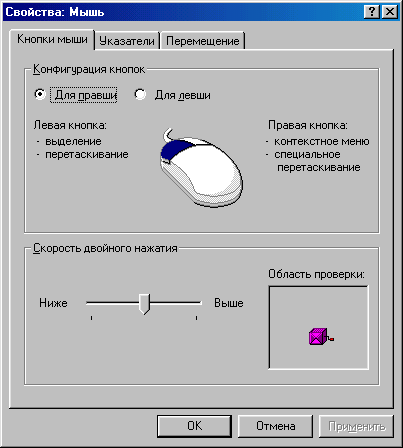
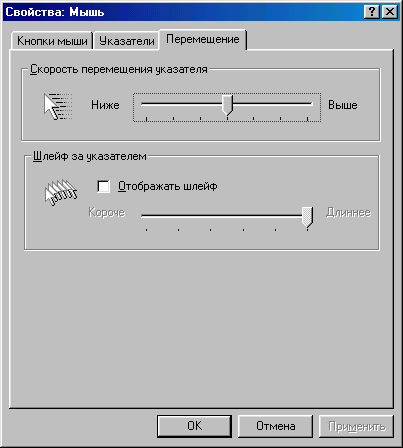
Неопытным
пользователям можно порекомендовать настроить реакцию операционной системы на
скорость двойного нажатия левой кнопки мыши, для чего надо переместить движок
в области Скорость двойного нажатия.
Изменить соотношение
чувствительности мыши (разрешающая способность) и движения курсора на экране
монитора можно на вкладке Параметры указателя окна Свойства: Мышь. Желаемая реакция указателя на движение вашей мыши настраивается
перемещением движка Скорость перемещения указателя. Дополнительно можно
изменить порог переключения скорости движения указателя при резком движении
мыши, щелкнув на кнопке Ускорение и выбрав один из вариантов в предлагаемом
меню.